npm 支持
1. 构建 npm
目前小程序已经支持使用 npm 安装第三方包,但是这些 npm 包在小程序中不能够直接使用,必须得使用小程序开发者工具进行构建后才可以使用。
为什么得使用小程序开发者工具需要构建呢❓
因为 node_modules 目录下的包,不会参与小程序项目的编译、上传和打包,因此。在小程序项目中要想使用 npm 包,必须走一遍 构建 npm 的过程。
在构建成功以后,默认会在小程序项目根目录,也就是 node_modules 同级目录下生成 miniprogram_npm目录,里面存放这构建打包后的 npm 包,也就是小程序运行过程中真正使用的包
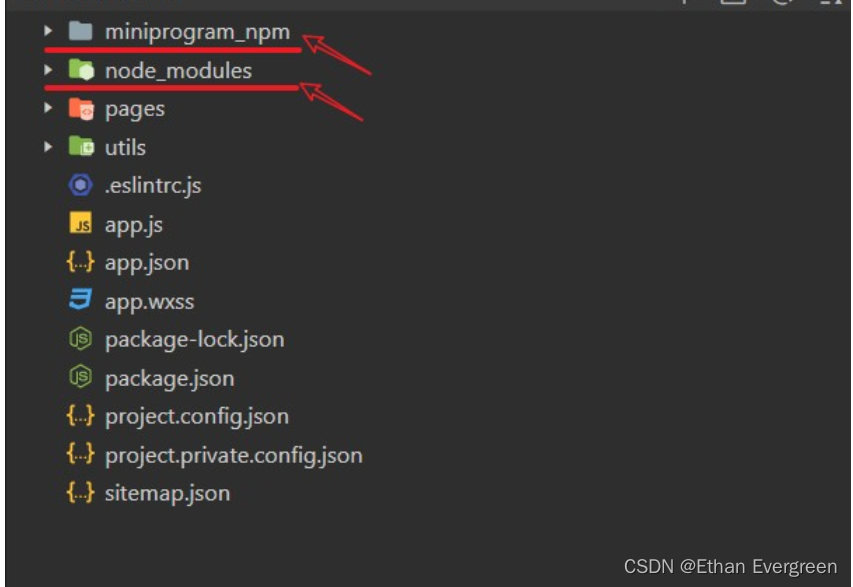
微信开发者工具如何构建❓
我们以使用 Vant Weapp 小程序 UI 组件库为例,来说明小程序如何安装和构建 npm,构建 npm 的步骤如下:
- 初始化
package.json - 通过
npm安装项目依赖 - 通过微信开发者工具构建
npm
📌 注意事项:
小程序运行在微信内部,因为运行环境的特殊性,这就导致 并不是所有的包都能够在小程序使用
我们在小程序中提到的包指专为小程序定制的 npm 包,简称小程序 npm 包,在使用包前需要先确定该包是否支持小程序
开发者如果需要发布小程序包,需要参考官方规范:https://developers.weixin.qq.com/miniprogram/dev/devtools/npm.html#发布-npm-包
构建的详细步骤:
-
初始化
package.json,这一步至关重要,要不然后续的步骤都很难进行下去npm init -y
-
通过 npm 安装
@vant/weapp包npm i @vant/weapp -S --production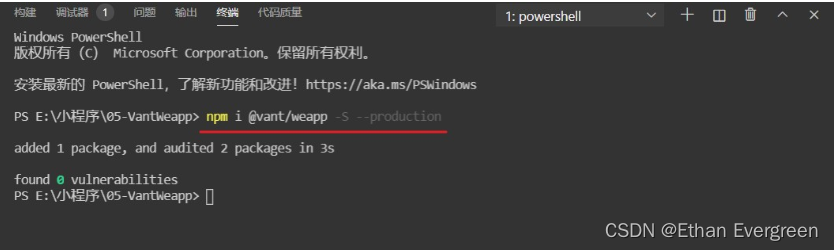
-
构建 npm
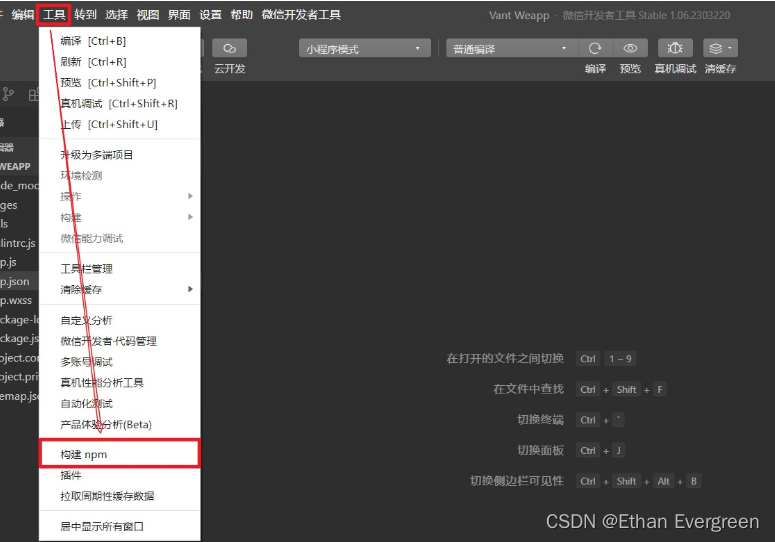
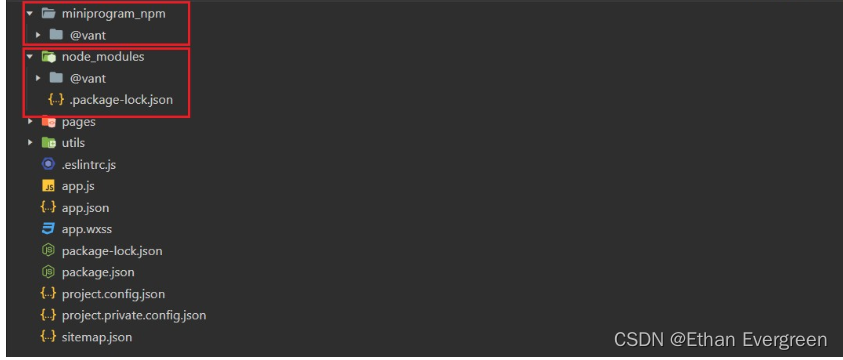
-
修改 app.json
到这一步 npm 的构建已经完成了,但是
Vant组件库,会和基础组件的样式冲突,因此我们需要继续往下配置将 app.json 中的
"style": "v2"去除,小程序的新版基础组件强行加上了许多样式,难以覆盖,不关闭将造成部分组件样式混乱。 -
在页面中使用
vant提供的小程序组件,这里以Button按钮组件为例- 在
app.json或index.json中引入组件 - 在
app.json中注册的组件为全局注册,可以在任意组件中进行使用 - 在
index.json中注册组件为组件组件,只能在当前组件中进行使用 - 按照组件提供的使用方式,在页面中使用即可
"usingComponents": { "van-button": "@vant/weapp/button/index" }<van-button type="default">默认按钮</van-button> <van-button type="primary">主要按钮</van-button> <van-button type="info">信息按钮</van-button> <van-button type="warning">警告按钮</van-button> <van-button type="danger">危险按钮</van-button> - 在
-
页面预览效果
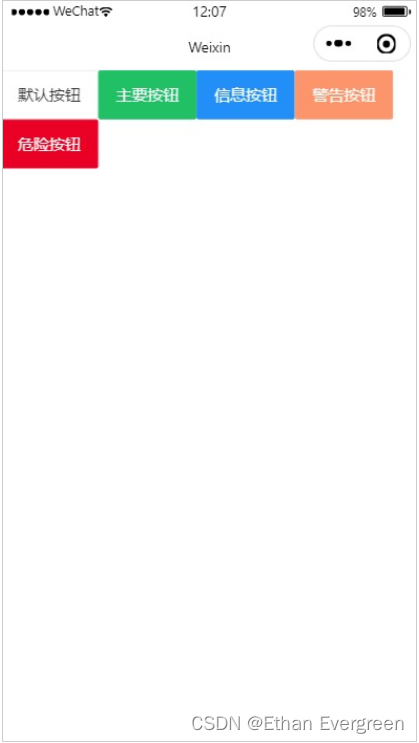
2. 自定义构建 npm
在实际的开发中,随着项目的功能越来越多、项目越来越复杂,文件目录也变的很繁琐,为了方便进行项目的开发,开发人员通常会对目录结构进行调整优化,例如:将小程序源码放到 miniprogram 目录下。
但是在调整目录以后,我们按照上一小节 Vant Weapp 的构建流程进行构建,发现没有构建成功,并且弹出构建失败的弹框
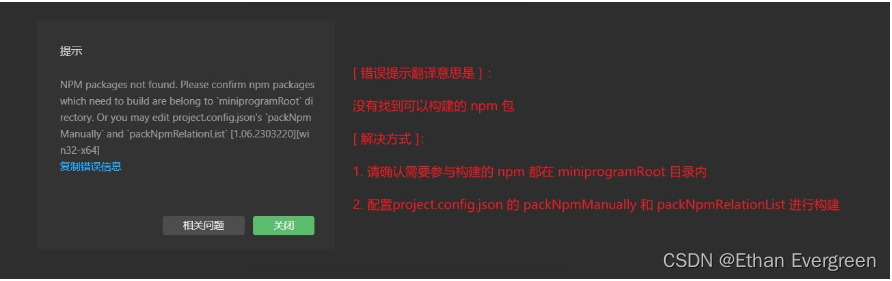
[错误提示翻译意思是] :没有找到可以构建的 npm 包
[解决方式]:
- 请确认需要参与构建的 npm 都在
miniprogramRoot目录内 - 配置
project.config.json的packNpmManually和packNpmRelationList进行构建
产生这个错误的原因是因为小程序的构建方式有两种:
- 默认构建
npm - 自定义构建
npm
默认构建 npm
默认情况下,不使用任何模版,miniprogramRoot 是小程序项目根目录,在 miniprogramRoot 内正确配置了 package.json 并执行 npm install 之后,在项目的根目录下就有 node_modules 文件夹,然后对 node_modules 中的 npm 进行构建,其构建 npm 的结果是,为 package.json 对应的 node_modules 构建一份 miniprogram_npm,并放置在对应 package.json 所在目录的子目录中
自定义构建 npm
与默认的构建 npm 方式不一样,自定义构建 npm 的方式为了更好的优化目录结构,更好的管理项目中的代码。
需要开发者在 project.config.json 中指定 node_modules 的位置 和 目标 miniprogram_npm 的位置
在project.config.json中详细的配置流程和步骤如下:
- 新增
miniprogramRoot字段,指定调整后了的小程序开发目录 - 新增
setting.packNpmManually设置为true,开启指定node_modules的位置以及构建成功后文件的位置 - 新增
setting.packNpmRelationList项,指定packageJsonPath和miniprogramNpmDistDir的位置packageJsonPath表示node_modules源对应的package.jsonminiprogramNpmDistDir表示node_modules的构建结果目标位置
{
// 指定调整后了的小程序开发目录
"miniprogramRoot": "miniprogram/",
"setting": {
// 开启自定义 node_modules 和 miniprogram_npm 位置的构建 npm 方式
"packNpmManually": true,
// 指定 packageJsonPath 和 miniprogramNpmDistDir 的位置
"packNpmRelationList": [
{
"packageJsonPath": "./package.json",
"miniprogramNpmDistDir": "./miniprogram"
}
]
}
}
落地代码:
-
将小程序核心源码放到 miniprogram 目录下
-
在
project.config.json中进行配置{ "compileType": "miniprogram", + "miniprogramRoot": "miniprogram/", + "setting": { + "packNpmManually": true, + "packNpmRelationList": [ + { + "packageJsonPath": "./package.json", + "miniprogramNpmDistDir": "./miniprogram" + } + ] + } // coding... 其他配置项 }
3. Vant 组件的使用方式
Vant Weapp 是有赞前端团队开源的小程序 UI 组件库,基于微信小程序的自定义组件开发,可用来快速搭建小程序项目。
在使用 Vant 提供的组件时,只需要两个步骤:
1.将组件在 app.json 中进行全部注册 或者 index.json 中进行局部注册
2.在引入组件后,可以在 wxml 中直接使用组件
在前面我们以 image 组件为例,讲解 Vant 组件库的基本使用方式
首先还是需要将先将组件进行引入,这里我们进行全局引入
// app.json
"usingComponents": {
"van-image": "@vant/weapp/image/index"
}
引入组件后,可以在 wxml 中直接使用组件
<van-image width="100" height="100" src="https://img.yzcdn.cn/vant/cat.jpeg" />
<!-- 坑: -->
<!-- 在使用 van-image 图片组件时,如果需要渲染本地的图片,不能使用 ../ -->
<!-- 需要相对于小程序源码的目录来查找图片才可以 -->
<!-- <van-image width="100" height="100" src="../../assets/Jerry.png" /> -->
如果我们想给 van-field 添加一些属性,这时候我们需要查看 API 手册
<van-image width="100" height="100" round src="/assets/Jerry.png"/>
如果我们想给 van-field 添加一些事件,这时候我们需要查看 事件 手册
<van-image
width="100"
height="100"
round
src="/assets/Jerry.png"
bind:click="imageHandler"
/>
Page({
imageHandler () {
console.log('点击图片时触发点击事件,执行该事件处理函数~~~~')
}
}
如果我们想给 van-field 添加一些插槽,这时候我们需要查看 slot 手册
<van-image
width="100"
height="100"
round
+ use-loading-slot
+ use-error-slot
src="/assets/Jerry.png"
bind:click="imageHandler"
>
+ <!-- slot: loading -->
+ <van-loading slot="loading" type="spinner" size="20" vertical />
+
+ <!-- slot: error -->
+ <text slot="error">加载失败</text>
</van-image>
如果我们想给 van-field 添加一些外部样式类,这时候我们需要查看 外部样式类 手册
<van-image
width="100"
height="100"
round
use-loading-slot
use-error-slot
+ custom-class="custom-class"
src="/assets/Jerry.png"
bind:click="imageHandler"
>
<!-- slot: loading -->
<van-loading slot="loading" type="spinner" size="20" vertical />
<!-- slot: error -->
<text slot="error">加载失败</text>
</van-image>
/* pages/index/index.wxss */
.custom-class {
border: 10rpx solid lightseagreen !important;
}
4. Vant 组件的样式覆盖
Vant Weapp 基于微信小程序的机制,为开发者提供了以下 3 种修改组件样式的方法
- 解除样式隔离:在页面中使用 Vant Weapp 组件时,可直接在页面的样式文件中覆盖样式
- 使用外部样式类:需要注意普通样式类和外部样式类的优先级是未定义的,需要添加 !important 保证外部样式类的优先级
- 使用 CSS 变量:在页面或全局对多个组件的样式做批量修改以进行主题样式的定制
第 1 种:解除样式隔离
Vant Weapp 的所有组件都开启了addGlobalClass: true以接受外部样式的影响,因此我们可以通过审核元素的方式获取当前元素的类名,然后复制到组件的 .wxss 中进行修改
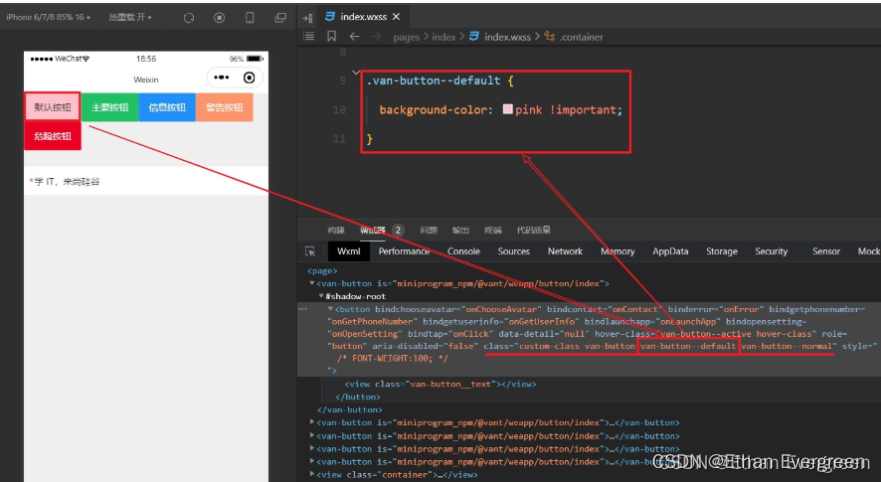
第 2 种:使用外部样式类
Vant Weapp 开放了大量的外部样式类供开发者使用,具体的样式类名称可查阅对应组件的 “外部样式类” 部分。
需要注意的是普通样式类和外部样式类的优先级是未定义的,因此使用时请添加!important以保证外部样式类的优先级。

第 3 种:使用 CSS 变量
Vant Weapp 可以通过 CSS 变量的方式多个组件的样式做批量修改。CSS 的变量基础用法如下:
- 声明一个自定义属性,属性名需要以两个减号(
--)开始,属性值则可以是任何有效的 CSS 值
/* app.wxss */
/* 声明全局的变量,可在项目中任意组件中使用 */
page {
--main-bg-color: lightcoral;
}
- 使用一个局部变量时用
var()函数包裹以表示一个合法的属性值
/* 声明局部的变量 */
/* 只有被当前类名容器包裹住的元素,使用该变量才生效 */
.container {
--main-bg-color: lightseagreen;
}
.custom-class {
/* 使用一个局部变量时用 var() 函数一个合法的属性值 */
background-color: var(--main-bg-color) !important;
color: #fff !important;
}
- 页面中使用该变量
<view class="container">
<van-button
type="default"
custom-class="custom-class"
>
默认按钮
</van-button>
</view>
<van-button
type="default"
custom-class="custom-class"
>
默认按钮
</van-button>
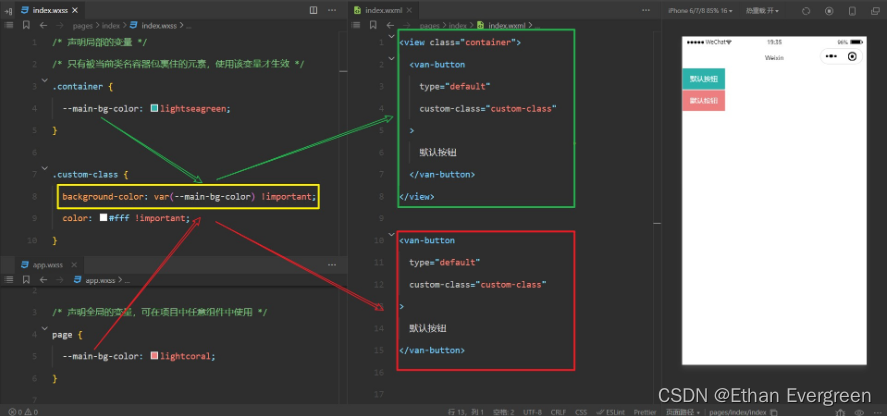
也可以在按钮身上添加类名:
<!-- 使用 CSS 变量:如果需要再多个页面或者一个组件中 需要批量修改组件、定制主题 -->
<van-button type="primary" class="my-button">主要按钮</van-button>
.my-button {
--color: rgb(221, 152, 24);
}
.van-button--primary {
font-size: 28rpx !important;
background-color: var(--color) !important;
border: 1px solid var(--color) !important;
}
以上资料均来自于网络,希望对大家有所帮助

























 2336
2336











 被折叠的 条评论
为什么被折叠?
被折叠的 条评论
为什么被折叠?








